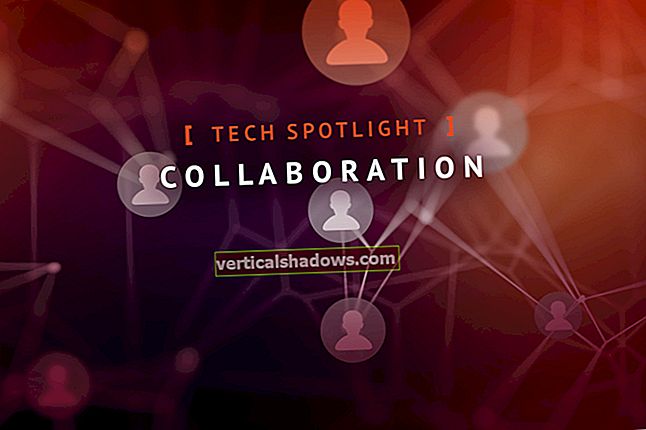I de sidste par uger har jeg set mange analyser og demoer af Windows 8 Refresh, men de ser alle ud til at overse en meget vigtig kendsgerning: Det er ikke perfekt. I fare for at lyde alt for teknisk er det grundlæggende problem, at du heller ikke kan have din kage og spise den.
Opdatering, husker du muligvis, er Windows 8-revitaliseringsproceduren, der bevarer brugerens data og indstillinger, men geninstallerer Windows nedenunder. (Nulstilling er den anden mulighed, som udsletter pc'en og returnerer den til den samme tilstand, som den var i, da du købte den.) Microsoft anbefaler, at Windows 8-kunder kører en opdatering under de samme omstændigheder, som Windows 7-brugere muligvis kører en systemgendannelse - det vil sige, når dit system pludselig vælter eller begynder at opføre sig absurd.
Systemgendannelse vender tilbage til registreringsindstillinger og nogle systemfiler til en tidligere tilstand. Opdater fungerer helt anderledes. Som Desmond Lee forklarer i en bygning Windows 8-blog, "Opdater funktionalitet er grundlæggende stadig en geninstallation af Windows ... men dine data, indstillinger og Metro-stil-apps bevares." Når du udfører en opdatering, starter din pc i Windows Recovery Environment, som afsætter brugerdata, indstillinger og Metro-apps, geninstallerer Windows og derefter bringer brugerdata, indstillinger og Metro-apps tilbage.
Den rigtig seje del af Opdater er, at du kan tage et øjebliksbillede af et system, når alle de store ældre apps er installeret og konfigureret, og bruge dette øjebliksbillede som Opdater baseline. Kør en opdatering, feed det øjebliksbillede, og systemet gendannes til sin oprindelige, uberørte tilstand med alle apps - inklusive ældre apps - op og klar til at køre, og alle brugerdata er intakte.
Vi taler om Holy Grail-tid. Men lad mig vise dig, hvordan det fungerer, og forklar, hvorfor bøf ikke er så lokkende som sizzle.
Hvis du kører Forbrugereksempel på Windows 8, kan du tage et par minutter på at oprette et brugerdefineret opdateringspunkt, mash din pc lidt og køre en Opdater for at se, hvad der sker. Metoden er overraskende enkel:
I Windows 8 CP skal du højreklikke i nederste venstre hjørne (du kender det sted, hvor Start-knappen skal være) og vælge Kommandoprompt (administrator). Du er nødt til at klikke gennem en brugerkontokontrolmeddelelse, men den gode gamle DOS-prompt vises, c: \ windows \ system32:
Opret derefter en ny mappe - noget som:
mkdir c: \ refreshpt
Lad derefter Win dows 8 oprette et opdateringspunkt ved hjælp af kommandoen recimg. Sådan her:
recimg / createimage c: \ refreshpt
Windows 8 genererer en fil kaldet install.wim, hvor "wim" står for "Windows Installer Image." Det tager et stykke tid - mere end en time på en relativt ren maskine med en kopi af Office installeret, op til mange timer for slidte systemer med masser af data. Du kan rode rundt med recimg, få det til at oprette flere billeder, vælge blandt dem og så videre - Anandtech har detaljerne.